VLAN là gì? Làm thế nào để cấu hình một VLAN trên Switch?
Quản Trị Mạng - Đã bao giờ bạn tự đặt cho mình những câu hỏi như: mạng LAN ảo (hay VLAN) là gì? Khi nào và tại sao bạn cần có một VLAN? Bài viết sau đây sẽ chia sẻ với các bạn những kiến thức cơ bản về VLAN, giúp bạn có khái niệm về VLAN và sự hữu ích của nó.
Tìm hiểu về VLAN và cấu hình một VLAN
VLAN là gì?
Chắc hẳn phần lớn các bạn đều hiểu thế nào là một mạng LAN. Tuy nhiên chúng ta vẫn nên nhắc lại một chút, bởi lẽ nếu bạn không nắm được mạng LAN là gì, bạn sẽ không thể có khái niệm về VLAN. LAN là một mạng cục bộ (viết tắt của Local Area Network), được định nghĩa là tất cả các máy tính trong cùng một miền quảng bá (broadcast domain). Cần nhớ rằng các router (bộ định tuyến) chặn bản tin quảng bá, trong khi switch (bộ chuyển mạch) chỉ chuyển tiếp chúng.
VLAN là viết tắt của Virtual Local Area Network hay còn gọi là mạng LAN ảo. Mạng LAN ảo (VLAN) là một nhóm các máy tính được kết nối với cùng một mạng nhưng không ở gần nhau. Sử dụng VLAN cho phép sử dụng tài nguyên mạng hiệu quả hơn và có thể hữu ích khi có quá nhiều thiết bị cho một mạng.
Một VLAN được định nghĩa là một nhóm logic các thiết bị mạng và được thiết lập dựa trên các yếu tố như chức năng, bộ phận, ứng dụng… của công ty. Về mặt kỹ thuật, VLAN là một miền quảng bá được tạo bởi các switch. Bình thường thì router đóng vai trò tạo ra miền quảng bá. Đối với VLAN, switch có thể tạo ra miền quảng bá.
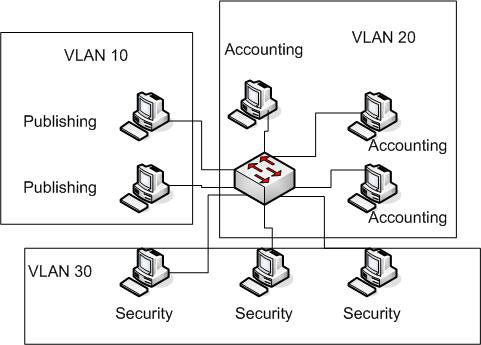
Ảnh minh họa: thebryantadvantage.com
Việc này được thực hiện khi bạn - quản trị viên - đặt một số cổng switch trong VLAN ngoại trừ VLAN 1 - VLAN mặc định. Tất cả các cổng trong một mạng VLAN đơn đều thuộc một miền quảng bá duy nhất.
Vì các switch có thể giao tiếp với nhau nên một số cổng trên switch A có thể nằm trong VLAN 10 và một số cổng trên switch B cũng có thể trong VLAN 10. Các bản tin quảng bá giữa những máy tính này sẽ không bị lộ trên các cổng thuộc bất kỳ VLAN nào ngoại trừ VLAN 10. Tuy nhiên, tất cả các máy tính này đều có thể giao tiếp với nhau vì chúng thuộc cùng một VLAN. Nếu không được cấu hình bổ sung, chúng sẽ không thể giao tiếp với các máy tính khác nằm ngoài VLAN này.
Phân loại VLAN
- Port - based VLAN: là cách cấu hình VLAN đơn giản và phổ biến. Mỗi cổng của Switch được gắn với một VLAN xác định (mặc định là VLAN 1), do vậy bất cứ thiết bị host nào gắn vào cổng đó đều thuộc một VLAN nào đó.
- MAC address based VLAN: Cách cấu hình này ít được sử dụng do có nhiều bất tiện trong việc quản lý. Mỗi địa chỉ MAC được đánh dấu với một VLAN xác định.
- Protocol – based VLAN: Cách cấu hình này gần giống như MAC Address based, nhưng sử dụng một địa chỉ logic hay địa chỉ IP thay thế cho địa chỉ MAC. Cách cấu hình không còn thông dụng nhờ sử dụng giao thức DHCP.
VLAN hoạt động như thế nào?
VLAN được tạo bằng cách thêm tag hoặc header vào mỗi frame Ethernet. Tag này cho mạng biết frame sẽ được gửi đến VLAN nào. Các thiết bị trong những VLAN khác nhau không thể nhìn thấy lưu lượng của nhau trừ khi chúng đều kết nối với router được cấu hình cho phép việc này.
VLAN có cần thiết không?
Hiện nay, VLAN đóng một vai trò rất quan trọng trong công nghệ mạng LAN. Để thấy rõ được lợi ích của VLAN, chúng ta hãy xét trường hợp sau :
Giả sử một công ty có 3 bộ phận là: Engineering, Marketing, Accounting, mỗi bộ phận trên lại trải ra trên 3 tầng. Để kết nối các máy tính trong một bộ phận với nhau thì ta có thể lắp cho mỗi tầng một switch. Điều đó có nghĩa là mỗi tầng phải dùng 3 switch cho 3 bộ phận, nên để kết nối 3 tầng trong công ty cần phải dùng tới 9 switch. Rõ ràng cách làm trên là rất tốn kém mà lại không thể tận dụng được hết số cổng (port) vốn có của một switch. Chính vì lẽ đó, giải pháp VLAN ra đời nhằm giải quyết vấn đề trên một cách đơn giản mà vẫn tiết kiệm được tài nguyên.
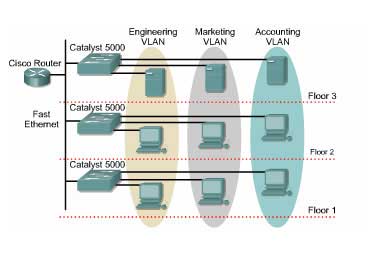
Như hình vẽ trên ta thấy mỗi tầng của công ty chỉ cần dùng một switch, và switch này được chia VLAN. Các máy tính ở bộ phận kỹ sư (Engineering) thì sẽ được gán vào VLAN Engineering, các PC ở các bộ phận khác cũng được gán vào các VLAN tương ứng là Marketing và kế toán (Accounting). Cách làm trên giúp ta có thể tiết kiệm tối đa số switch phải sử dụng đồng thời tận dụng được hết số cổng (port) sẵn có của switch.
Lợi ích của VLAN
- Tiết kiệm băng thông của hệ thống mạng: VLAN chia mạng LAN thành nhiều đoạn (segment) nhỏ, mỗi đoạn đó là một vùng quảng bá (broadcast domain). Khi có gói tin quảng bá (broadcast), nó sẽ được truyền duy nhất trong VLAN tương ứng. Do đó việc chia VLAN giúp tiết kiệm băng thông của hệ thống mạng.
- Tăng khả năng bảo mật: Do các thiết bị ở các VLAN khác nhau không thể truy nhập vào nhau (trừ khi ta sử dụng router nối giữa các VLAN). Như trong ví dụ trên, các máy tính trong VLAN kế toán (Accounting) chỉ có thể liên lạc được với nhau. Máy ở VLAN kế toán không thể kết nối được với máy tính ở VLAN kỹ sư (Engineering).
- Dễ dàng thêm hay bớt máy tính vào VLAN: Việc thêm một máy tính vào VLAN rất đơn giản, chỉ cần cấu hình cổng cho máy đó vào VLAN mong muốn.
- Giúp mạng có tính linh động cao: VLAN có thể dễ dàng di chuyển các thiết bị. Giả sử trong ví dụ trên, sau một thời gian sử dụng công ty quyết định để mỗi bộ phận ở một tầng riêng biệt. Với VLAN, ta chỉ cần cấu hình lại các cổng switch rồi đặt chúng vào các VLAN theo yêu cầu. VLAN có thể được cấu hình tĩnh hay động. Trong cấu hình tĩnh, người quản trị mạng phải cấu hình cho từng cổng của mỗi switch. Sau đó, gán cho nó vào một VLAN nào đó. Trong cấu hình động mỗi cổng của switch có thể tự cấu hình VLAN cho mình dựa vào địa chỉ MAC của thiết bị được kết nối vào.
Có một điều quan trọng mà tôi cần nhấn mạnh, đó là bạn không cần cấu hình một mạng LAN ảo trừ khi mạng máy tính của bạn quá lớn và có lưu lượng truy cập quá nhiều. Nhiều khi người ta dùng VLAN chỉ đơn giản vì lý do mạng máy tính mà họ đang làm việc đã sử dụng chúng rồi.
Thêm một vấn đề quan trọng nữa, đó là trên switch Cisco, VLAN được kích hoạt mặc định và tất cả các máy tính đã nằm trong một VLAN. VLAN đó chính là VLAN 1. Bởi thế mà theo mặc định, bạn có thể sử dụng tất cả các cổng trên switch và tất cả các máy tính đều có khả năng giao tiếp với nhau.
Khi nào bạn cần một VLAN?
Bạn cần cân nhắc việc sử dụng VLAN trong các trường hợp sau:
- Bạn có hơn 200 máy tính trong mạng LAN
- Lưu lượng quảng bá (broadcast traffic) trong mạng LAN của bạn quá lớn
- Các nhóm làm việc cần gia tăng bảo mật hoặc bị làm chậm vì quá nhiều bản tin quảng bá.
- Các nhóm làm việc cần nằm trên cùng một miền quảng bá vì họ đang dùng chung các ứng dụng. Ví dụ như một công ty sử dụng điện thoại VoIP. Một số người muốn sử dụng điện thoại có thể thuộc một mạng VLAN khác, không cùng với người dùng thường xuyên.
- Hoặc chỉ để chuyển đổi một switch đơn thành nhiều switch ảo.
Tại sao không chia subnet?
Một câu hỏi thường gặp đó là tại sao không chia subnet (mạng con) thay vì sử dụng VLAN? Mỗi VLAN nên ở subnet của riêng mình. VLAN có ưu điểm hơn subnet ở chỗ các máy tính tại những vị trí vật lý khác nhau (không quay lại cùng một router) có thể nằm trong cùng một mạng. Hạn chế của việc chia subnet với một router đó là tất cả máy tính trên subnet đó phải được kết nối tới cùng một switch và switch đó phải được kết nối tới một cổng trên router.
Với VLAN, một máy tính có thể được kết nối tới switch này trong khi máy tính khác có thể kết nối tới switch kia mà tất cả các máy tính vẫn nằm trên VLAN chung (miền quảng bá).
Làm thế nào các máy tính trên VLAN khác nhau có thể giao tiếp với nhau?
Các máy tính trên VLAN khác nhau có thể giao tiếp với một router hoặc một switch Layer 3. Do mỗi VLAN là subnet của riêng nó, router hoặc switch Layer 3 phải được dùng để định tuyến giữa các subnet.
Cổng trunk là gì?
Khi một liên kết giữa hai switch hoặc giữa một router và một switch truyền tải lưu lượng của nhiều VLAN thì cổng đó gọi là cổng trunk.
Cổng trunk phải chạy giao thức đường truyền đặc biệt. Giao thức được sử dụng có thể là giao thức độc quyền ISL của Cisco hoặc IEEE chuẩn 802.1q.
Cài đặt VLAN
Tạo VLAN
Bước 1. Đăng nhập vào tiện ích dựa trên web và chọn VLAN Management > VLAN Settings.
Bước 2. Trong khu vực VLAN Table, bấm vào Add để tạo một VLAN mới. Một cửa sổ sẽ xuất hiện.
Bước 3. VLAN có thể được thêm vào theo hai phương thức khác nhau như được hiển thị bởi các tùy chọn bên dưới. Chọn phương thức mong muốn:
- VLAN - Sử dụng phương pháp này để tạo một VLAN cụ thể.
- Range - Sử dụng phương pháp này để tạo một phạm vi cho VLAN.
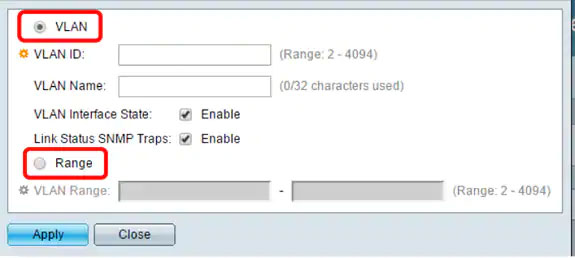
Bước 4. Nếu bạn đã chọn VLAN ở bước 3, hãy nhập VLAN ID vào trường VLAN ID. Phạm vi phải nằm trong khoảng từ 2 đến 4094. Trong ví dụ này, VLAN ID sẽ là 4.
Bước 5. Trong trường VLAN Name, nhập tên cho VLAN. Trong ví dụ này, VLAN Name sẽ là Accounting. Tối đa 32 ký tự có thể được sử dụng.
Bước 6. Chọn hộp kiểm VLAN Interface State để kích hoạt trạng thái interface VLAN. Nó đã được chọn theo mặc định. Nếu không, VLAN sẽ bị tắt và không có gì có thể được truyền hoặc nhận thông qua VLAN.
Bước 7. Tích vào hộp kiểm Link Status SNMP Traps nếu bạn muốn kích hoạt việc tạo SNMP trap. Điều này được kích hoạt theo mặc định.
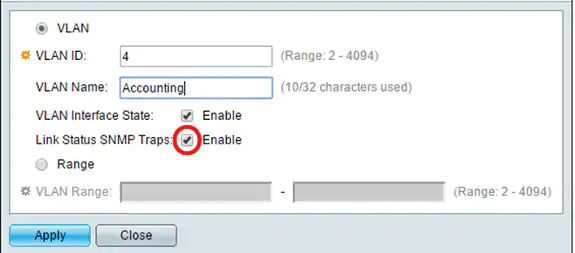
Bước 8. Nếu bạn chọn Range trong bước 3, hãy nhập phạm vi cho các VLAN trong trường VLAN Range. Phạm vi có sẵn là 2 - 4094. Trong ví dụ này, VLAN Range là từ 3 đến 52.
Lưu ý: Có thể tạo tối đa 100 VLAN cùng một lúc.
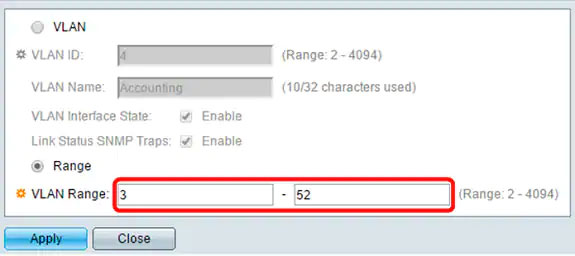
Bước 9. Nhấn vào Apply.
Chỉnh sửa VLAN
Bước 1. Đăng nhập vào tiện ích dựa trên web và chọn VLAN Management > VLAN. Trang VLAN Settings sẽ mở ra.
Bước 2. Chọn hộp kiểm bên cạnh VLAN bạn muốn chỉnh sửa.
Bước 3. Nhấn Edit để chỉnh sửa VLAN đã chọn. Cửa sổ Edit VLAN sẽ xuất hiện.
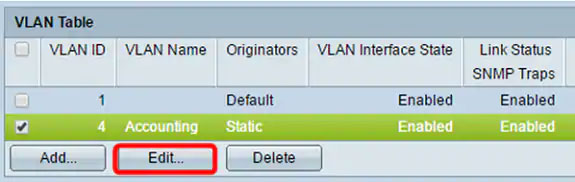
Bước 4. Có thể thay đổi VLAN hiện tại bằng cách sử dụng danh sách drop-down VLAN ID. Điều này được sử dụng để nhanh chóng chuyển đổi giữa các VLAN bạn muốn cấu hình, mà không phải quay lại trang VLAN Settings.
Bước 5. Chỉnh sửa tên của VLAN trong trường VLAN Name. Tên này không ảnh hưởng đến hiệu suất của VLAN và được sử dụng để nhận dạng dễ dàng.
Bước 6. Đánh dấu vào hộp kiểm VLAN Interface State để kích hoạt trạng thái interface của VLAN. Nếu không, VLAN sẽ bị tắt và không có gì có thể được truyền hoặc nhận thông qua VLAN.
Bước 7. Tích vào hộp kiểm Enable Link Status SNMP Traps để cho phép tạo SNMP trap với thông tin trạng thái liên kết. Hộp này được chọn theo mặc định.
Bước 8. Nhấn vào Apply.
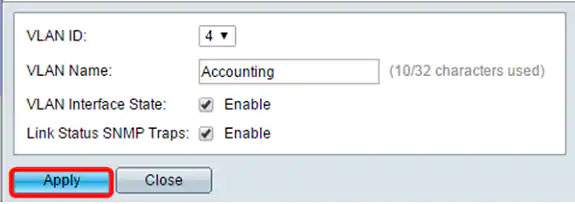
Xóa VLAN
Bước 1. Đăng nhập vào tiện ích dựa trên web và chọn VLAN Management > VLAN Settings.
Bước 2. Chọn hộp kiểm bên cạnh VLAN bạn muốn xóa.
Bước 3. Nhấn Delete để xóa VLAN đã chọn.
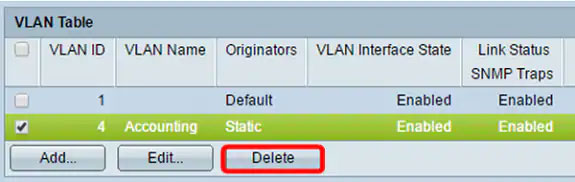
Bây giờ bạn đã xóa thành công VLAN.
VLAN cung cấp những gì?
VLAN giúp tăng hiệu suất mạng LAN cỡ trung bình và lớn vì nó hạn chế bản tin quảng bá. Khi số lượng máy tính và lưu lượng truyền tải tăng cao, số lượng gói tin quảng bá cũng gia tăng. Bằng cách sử dụng VLAN, bạn sẽ hạn chế được bản tin quảng bá.
VLAN cũng tăng cường tính bảo mật bởi vì thực chất bạn đặt một nhóm máy tính trong một VLAN vào mạng riêng của chúng.
Rủi ro bảo mật tiềm ẩn khi sử dụng VLAN
Mặc dù VLAN mang lại nhiều lợi ích, nhưng có một rủi ro bảo mật tiềm ẩn cần lưu ý. Nếu người dùng độc hại bằng cách nào đó có được quyền truy cập vào một thiết bị được kết nối với router, họ có thể hình dung ra lưu lượng truy cập đến các VLAN khác mà họ không nên có quyền truy cập trong một quá trình được gọi là tấn công VLAN hopping. Để ngăn chặn điều này, hãy đảm bảo rằng bạn bảo mật đúng cách cho tất cả các thiết bị trên mạng của mình và chỉ cho phép những người dùng đáng tin cậy truy cập chúng.
VLAN có thể là một công cụ hữu ích trong việc quản lý và bảo mật các mạng lớn. Tuy nhiên, như với bất kỳ công nghệ nào, có những rủi ro tiềm ẩn cần lưu ý. Hãy chắc chắn xem xét những điều này khi quyết định có sử dụng VLAN trên mạng của bạn hay không.
Tổng kết
Dưới đây là tổng kết những ý chính trong bài:
- VLAN là một miền quảng bá tạo bởi các switch.
- Quản trị viên phải tạo VLAN sau đó chỉ định cổng nào vào VLAN nào một cách thủ công.
- VLAN giúp tăng hiệu suất cho mạng LAN cỡ vừa và lớn.
- Tất cả các máy tính đều nằm trong VLAN 1 theo mặc định.
- Cổng trunk là cổng đặc biệt sử dụng giao thức ISL hoặc 802.1q, nhờ thế nó có thể truyền tải lưu lượng của nhiều VLAN.
- Để các máy tính thuộc các VLAN khác nhau giao tiếp với nhau, bạn cần dùng một router hoặc switch Layer 3.
Xem thêm:
Bạn nên đọc
-

ARP và nguyên tắc làm việc trong mạng máy tính
-

Cách gán địa chỉ IP tĩnh trong Windows 11, 10, 8, 7, XP hoặc Vista
-

Remote Desktop Connection: Cách thiết lập chi tiết, 100% truy cập máy tính qua Internet thành công
-

Tìm hiểu về mạng Personal Area Network (PAN)
-

Fake IP, phần mềm đổi IP, lướt web ẩn danh tốt nhất
-

Cách dùng VPN Gate fake IP ổn định Internet
-

Cách xem địa chỉ IP trên máy tính, xem địa chỉ IP Win 10
-

Cách bật, tắt Wifi trên laptop cực nhanh
-

Có thể sử dụng 2 router trên cùng một mạng gia đình không?
Theo Nghị định 147/2024/ND-CP, bạn cần xác thực tài khoản trước khi sử dụng tính năng này. Chúng tôi sẽ gửi mã xác thực qua SMS hoặc Zalo tới số điện thoại mà bạn nhập dưới đây:
Cũ vẫn chất
-

Cách xem ai chặn bạn trên Facebook rất đơn giản
2 ngày -

Tổng hợp các cách bật Bluetooth trên Windows 10/8/7
2 ngày -

Những stt hay nói về sự phản bội trong tình bạn
2 ngày -

Ngày đẹp cúng Tất niên 2025
2 ngày -

Fake IP, phần mềm đổi IP, lướt web ẩn danh tốt nhất
2 ngày -

Cách sử dụng mail merge trong Word để trộn văn bản
2 ngày -

Countdown là gì? Thường có những địa điểm Countdown nào tại Hà Nội, TP HCM
2 ngày -

Dãn hay giãn đúng chính tả? Co dãn hay Co giãn, Thư dãn hay Thư giãn mới đúng?
2 ngày -

3 cách cố định hình ảnh trong Word, khóa di chuyển để không làm ảnh hưởng bố cục
2 ngày -

Làm sao để biết ai đó đã chặn bạn trên TikTok?
2 ngày
 Công nghệ
Công nghệ  AI
AI  Windows
Windows  iPhone
iPhone  Android
Android  Học IT
Học IT  Download
Download  Tiện ích
Tiện ích  Khoa học
Khoa học  Game
Game  Làng CN
Làng CN  Ứng dụng
Ứng dụng 








 Windows 11
Windows 11  Windows 10
Windows 10  Windows 7
Windows 7  Windows 8
Windows 8  Cấu hình Router/Switch
Cấu hình Router/Switch  Linux
Linux  Đồng hồ thông minh
Đồng hồ thông minh  macOS
macOS  Chụp ảnh - Quay phim
Chụp ảnh - Quay phim  Thủ thuật SEO
Thủ thuật SEO  Phần cứng
Phần cứng  Kiến thức cơ bản
Kiến thức cơ bản  Lập trình
Lập trình  Dịch vụ công trực tuyến
Dịch vụ công trực tuyến  Dịch vụ nhà mạng
Dịch vụ nhà mạng  Quiz công nghệ
Quiz công nghệ  Microsoft Word 2016
Microsoft Word 2016  Microsoft Word 2013
Microsoft Word 2013  Microsoft Word 2007
Microsoft Word 2007  Microsoft Excel 2019
Microsoft Excel 2019  Microsoft Excel 2016
Microsoft Excel 2016  Microsoft PowerPoint 2019
Microsoft PowerPoint 2019  Google Sheets
Google Sheets  Học Photoshop
Học Photoshop  Lập trình Scratch
Lập trình Scratch  Bootstrap
Bootstrap  Năng suất
Năng suất  Game - Trò chơi
Game - Trò chơi  Hệ thống
Hệ thống  Thiết kế & Đồ họa
Thiết kế & Đồ họa  Internet
Internet  Bảo mật, Antivirus
Bảo mật, Antivirus  Doanh nghiệp
Doanh nghiệp  Ảnh & Video
Ảnh & Video  Giải trí & Âm nhạc
Giải trí & Âm nhạc  Mạng xã hội
Mạng xã hội  Lập trình
Lập trình  Giáo dục - Học tập
Giáo dục - Học tập  Lối sống
Lối sống  Tài chính & Mua sắm
Tài chính & Mua sắm  AI Trí tuệ nhân tạo
AI Trí tuệ nhân tạo  ChatGPT
ChatGPT  Gemini
Gemini  Điện máy
Điện máy  Tivi
Tivi  Tủ lạnh
Tủ lạnh  Điều hòa
Điều hòa  Máy giặt
Máy giặt  Cuộc sống
Cuộc sống  TOP
TOP  Kỹ năng
Kỹ năng  Món ngon mỗi ngày
Món ngon mỗi ngày  Nuôi dạy con
Nuôi dạy con  Mẹo vặt
Mẹo vặt  Phim ảnh, Truyện
Phim ảnh, Truyện  Làm đẹp
Làm đẹp  DIY - Handmade
DIY - Handmade  Du lịch
Du lịch  Quà tặng
Quà tặng  Giải trí
Giải trí  Là gì?
Là gì?  Nhà đẹp
Nhà đẹp  Giáng sinh - Noel
Giáng sinh - Noel  Hướng dẫn
Hướng dẫn  Ô tô, Xe máy
Ô tô, Xe máy  Tấn công mạng
Tấn công mạng  Chuyện công nghệ
Chuyện công nghệ  Công nghệ mới
Công nghệ mới  Trí tuệ Thiên tài
Trí tuệ Thiên tài